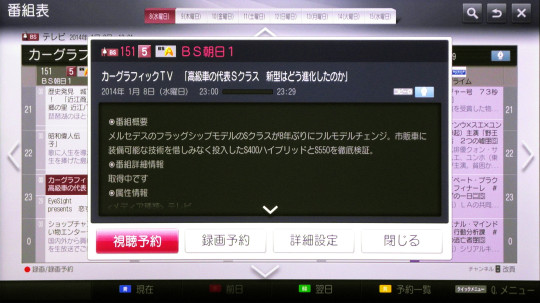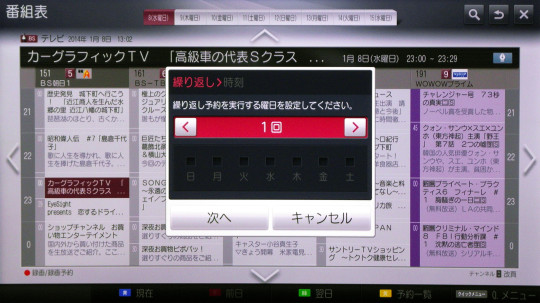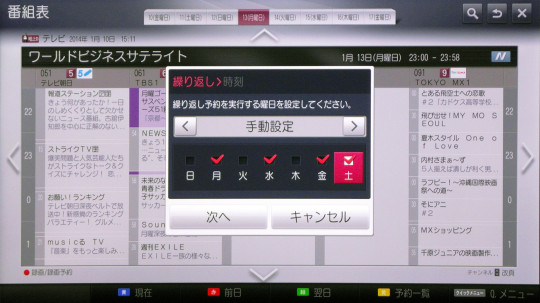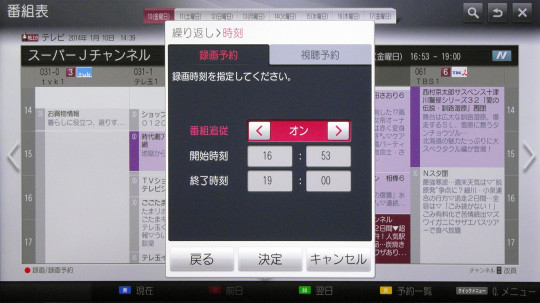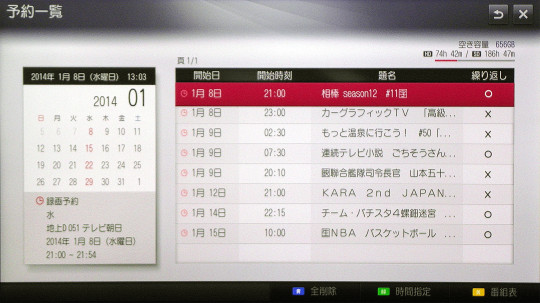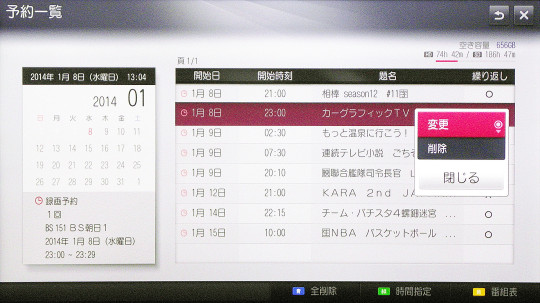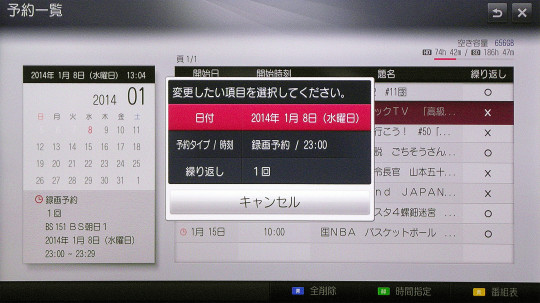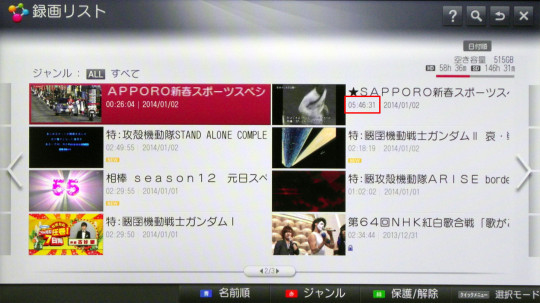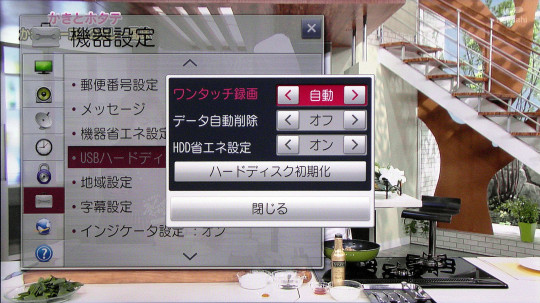8Jan
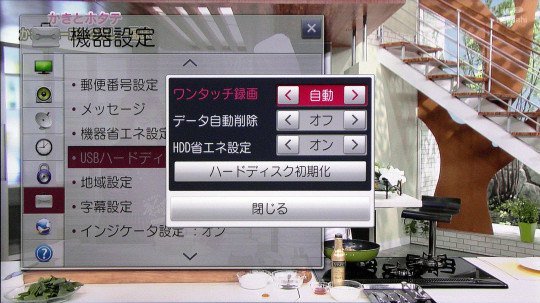
今回はLG Smart TVの録画機能を紹介。M2352J-PMを含めた2012年モデル以降のLG Smart TVには地デジ・BSデジタル・CSの3波チューナーを2基搭載している。2基あるので一方で番組を視聴しながら、もう1基で予約した別の番組を録画できる。ただしチューナーを2基搭載はしているが、国産メーカーの一部のモデルのように2基のチューナーを使って同時に2つの番組を録画する機能には残念ながら未対応(これはL9600などの上位機種でも同じ)。2つ内蔵してても1つは視聴専用で、もう1つは録画専用と割り切られている。
番組を録画するには、USB2.0の外付けハードディスクを本体背面の2つ並んでる下側のUSBポート1に接続する。LGで接続を確認しているハードディスクはここに掲載されているが、他のメーカーや内蔵ハードディスクを外付けケースに組み込んだ場合でも動作する可能性はある……ただし不具合があったり動作しなくてもユーザー責任。
初めてハードディスクを接続したときは、まず初期化!
ハードディスクを初めて接続した場合は、ハードディスクを初期する必要がある。初期化の方法はリモコンの「設定」ボタン(または「マイアプリ」から「設定」アプリを選択)を押して、設定画面の「機器設定」から「USBハードディスク」を選び、「ハードディスクの初期化」を実行する。これでハードディスクがSmart TV用にフォーマットされ、テレビから使用可能になる。Smart TVのフォーマットは専用形式でWindowsやMacでは認識できないし、パーテーションで分けてパソコンと共用する事もできない。あくまでもSmart TV専用としての利用になる。
番組を録画するには?
視聴してる番組を録画するには、リモコンの「録画」ボタンを押すだけ。後述の「ワンタッチ録画」を「自動」に設定していれば、EPGの番組情報に連動して番組が終了すれば、「停止」ボタンを押さなくても録画は自動で終了する。
番組表から予約録画する
番組表から録画するときは、録画したい番組を選んで「決定」ボタンを押す。現在放送中の番組の場合は「選局」「録画」「詳細設定」が選択でき、「録画」を選ぶと録画予約画面になる。放送前の番組の場合は「視聴予約」「録画予約」「詳細設定」が選べる。「録画」または「録画予約」を選ぶと、番組の録画予約が完了し、現在放送中の番組の場合は即座に録画がスタートする。
詳細設定で録画の変則的な録画予約も可能!
録画予約時に「詳細設定」を選ぶと、繰り返しの設定画面に切り替わる。詳細設定を押した直後は繰り返し予約は「1回」になっているが、
リモコンの左右ボタンを押すことで「1回」「手動設定」「毎日」「月~金」「土日」が選べる。「1回」以外を選ぶと、下側の曜日に選んだ繰り返しパターンに合わせてチェックマークが入ってるが、リモコンの決定で任意の曜日のチェックマークのオン・オフができる。国産メーカーのTVやBD/DVDレコーダーだと、任意の曜日を選べないものも多いが、「月水金土」とか「木金土」などといった変則パターンでも毎週繰り返し予約の指定できるのはLGの録画機能の優れた部分の1つ。
繰り返し・曜日の設定が完了すると、時刻と番組追従の設定になる。時刻はEPGで選んだ番組情報が標準で設定されているが、任意の時間に変更可能。番組追従はスポーツ中継などで番組時間が延長され、録画予約した番組の放送時間が変更になった場合、それに追従して自動的に録画予約を変更するかどうかを設定する。
録画予約を一覧で確認する
録画予約の一覧は、番組表でリモコンの黄色ボタンを押すか、ホーム画面で「録画設定」アプリを選び、そこから「予約一覧」を選ぶと、予約一覧画面が表示される。
録画予約画面は1カ月を確認でき、予約した日は左側のカレンダーに赤字で表示される。右側には個別の録画予約した番組の日時・番組名・繰り返しの有無がリスト表示で確認できる。
録画予約の削除
録画予約を削除するには、予約一覧画面で削除する番組を選び、リモコンの「決定」ボタンを押すと「削除」が選択できる。
録画予約の変更
また同様の操作で削除でなく「変更」を選ぶと、録画予約を変更できる。
録画予約の変更では、「日付」「予約タイプ(視聴予約か録画予約)・時刻」「繰り返しパターン」の項目ごとに変更できる。
録画した番組は、録画リストから選んで再生する。再生機能に関してはパート2で詳しく紹介する。
録画予約の注意点
録画時の注意点として、M2352J-PMの固有の仕様なのかLG Smart TVの仕様なのか不明だが、例えば地デジの番組の場合、録画時間が5時間46分31秒を超えると録画が一旦終了する。
録画予約自体は6時間以上の長い番組でも設定できるので、5時間46分を超える番組の場合は一旦終了後、また録画を再開する。このため録画した番組が2つに分かれる事になり、さらに2つに分割される間の十数秒程度が録画されないという不満がある。国産のBD/DVDレコーダーでも1番組は最大9時間とか録画時間に制限のある機種もあるが、5時間46分という中途半端な制限が録画時間かファイルサイズが理由か不明だがちょっと短い。
仮にファイルサイズの制限で一旦終了してる場合、地デジよりビットレートの高いBSデジタルの番組の場合は1時間あたりのファイルサイズが大きくなるので、フルハイビジョン番組の場合は録画時間が5時間46分より3割程度短くなる可能性がある。この部分は機会があったら再度検証してみる。
「設定」画面の「機器設定」の「USBハードディスク」では、ハードディスク初期化以外に「ワンタッチ録画」「データ自動削除」「HDD省エネ設定」が設定できる。
「ワンタッチ録画」は放送中の番組をリモコンの「録画」ボタンを押して録画したときの録画終了動作を設定する機能。「自動」にすればEPG情報に従って放送終了で録画が終了するが、30分・60分・90分・120分・180分・240分後に録画終了するように設定もできる。
「データ自動削除」はハードディスクの容量がいっぱいになったら、古い番組から自動で削除する機能で、「HDD省エネ設定」は録画してない場合、状況に応じてハードディスクのモーターの回転や電源を自動停止して消費電力を節約する機能。HDD省エネ設定は接続するハードディスクによっては、うまく動作しない可能性もある。
|
|
|
|---|